Licença: Nuvem definitiva
Disponível para: Usuários finais solicitando ou aceitando uma sessão.
Se você é um Usuário remoto enfrentando um problema em seu dispositivo ou precisa de ajuda de outro departamento, pode solicitar uma sessão remota via AnyDesk. Isso permite que um agente de suporte receba sua solicitação e se conecte remotamente ao seu dispositivo para resolver o problema.
Solicitando uma sessão
Se você encontrar um problema ou precisar de assistência de outro departamento, poderá solicitar uma sessão com um agente de suporte.
🚨 IMPORTANTEO recurso Solicitar sessão estará disponível somente se AnyDesk Assist for baixado em seu dispositivo.
Para solicitar uma sessão:
No cliente AnyDesk Assist, clique em Solicitar uma sessão.
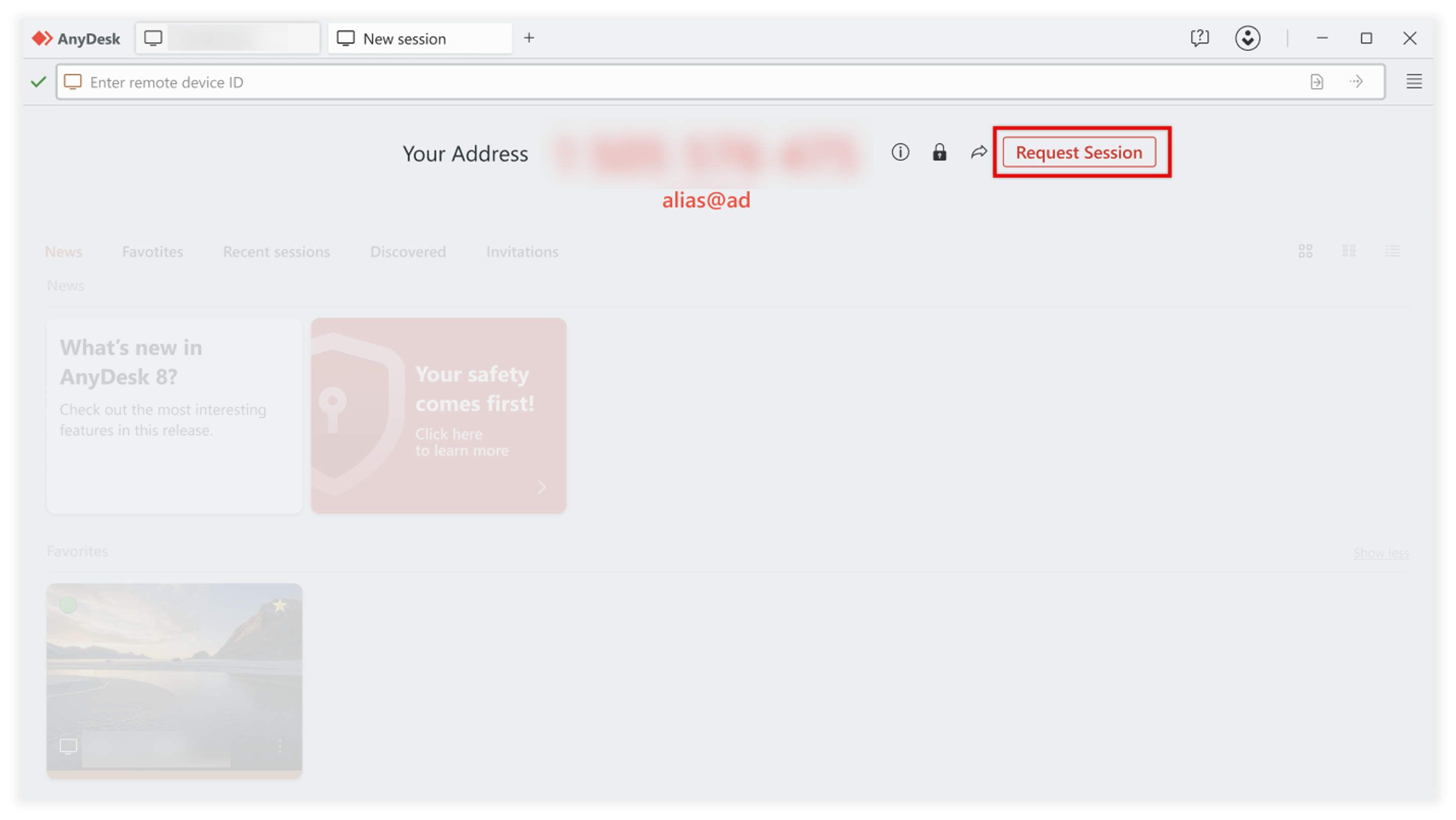
Na caixa de diálogo que se abre, preencha os seguintes detalhes:
Descreva o problema - forneça uma breve descrição do problema.
Seu e-mail - forneça seu endereço de e-mail.
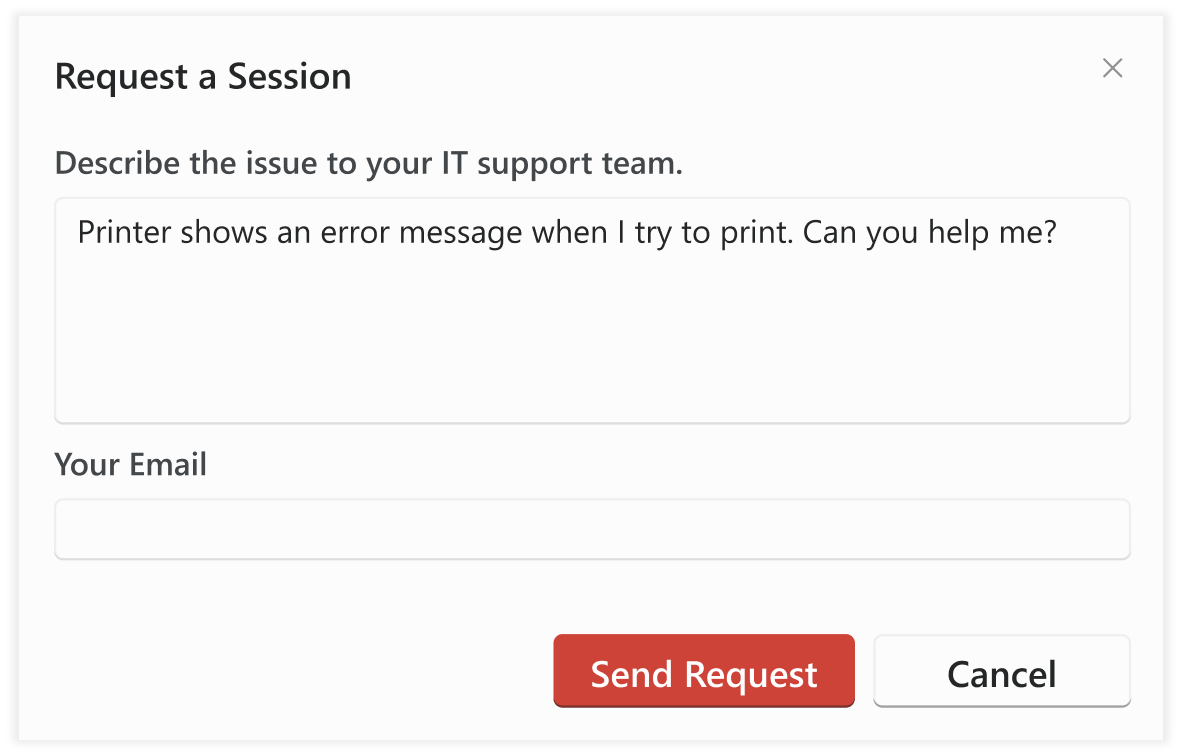
Clique em Enviar solicitação. Depois de enviar a solicitação, a janela de diálogo Aceitar será exibida. Use isso para aceitar a sessão quando estiver pronto.
Assim que sua solicitação for enviada, o agente de suporte a receberá e se conectará ao seu dispositivo para ajudá-lo.
Aceitando a solicitação de sessão
Se você não tiver baixado o cliente AnyDesk Assist e um agente de suporte quiser se conectar ao seu dispositivo, você receberá um link de convite por e-mail para aceitar a solicitação de sessão.
Para aceitar a solicitação de sessão, siga estas etapas:
Abra o e-mail com um link de sessão e clique nele para aceitar a sessão.
Você será redirecionado para uma página da Web para baixar o cliente AnyDesk Assist .
Depois de baixar o AnyDesk Assist, uma janela de diálogo aparecerá. Selecione Permitir acesso para aceitar a sessão ou Negar para rejeitá-la.
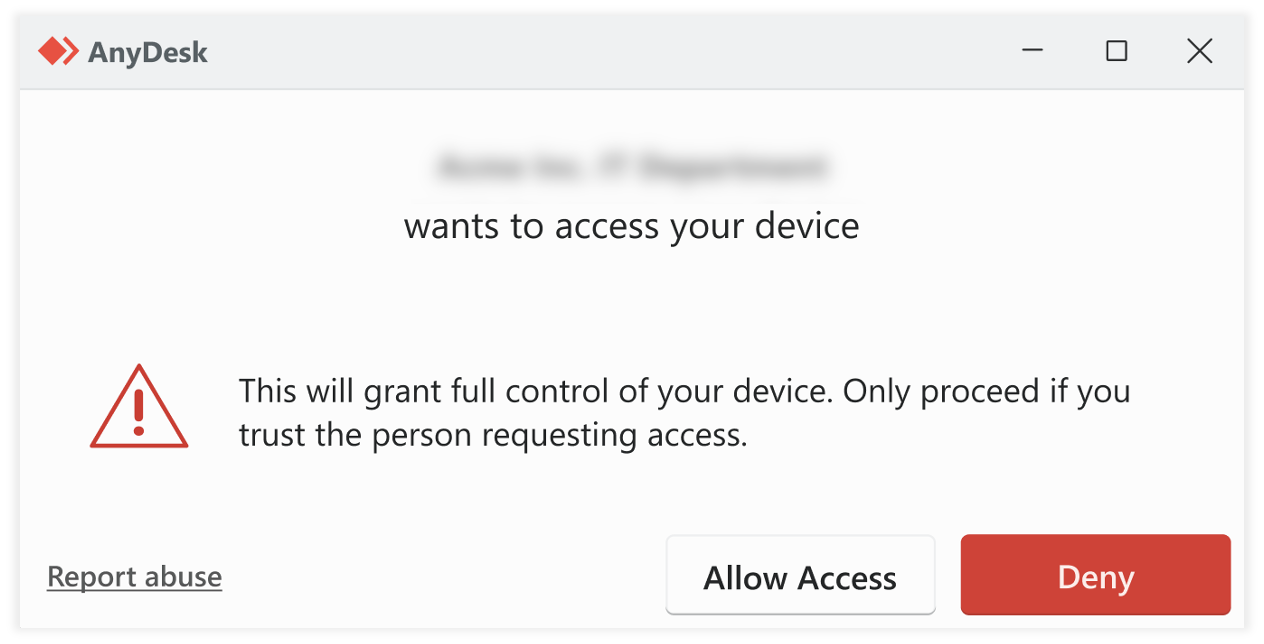
Depois de permitir a solicitação de sessão, na janela de diálogo Aceitar , configure as permissões e clique em Aceitar.
O agente de suporte se conectará ao seu dispositivo e começará a ajudá-lo remotamente.